| ||||||||||
|
|
||||||||||

サポート > ラベルメーカーからのダイレクトプリント方法
ラベルメーカーからのダイレクトプリント方法
「らくちんCDラベルメーカー」シリーズからのCD/DVDへのダイレクトプリントの流れをご説明します。
ご使用のラベルメーカーのバージョンやプリンターの機種によって、画面や手順が異なります場合があります。ご使用のプリンターの取扱説明書や各メーカーのホームページも併せてご参照ください。
ダイレクトプリントをご利用いただくには、プリンターメーカーが配布しているプリンタードライバーがインストールされている必要があります。詳細はこちらをご覧ください。
ラベルメーカーからのダイレクトプリントの流れ
「らくちんCDラベルメーカー23 Pro」の画面でご説明します。ご利用のバージョンにより、画面が異なる場合があります。
- ラベルメーカーを起動します。「用紙/メディアの選択」画面で、ダイレクトプリント用紙を選択します。
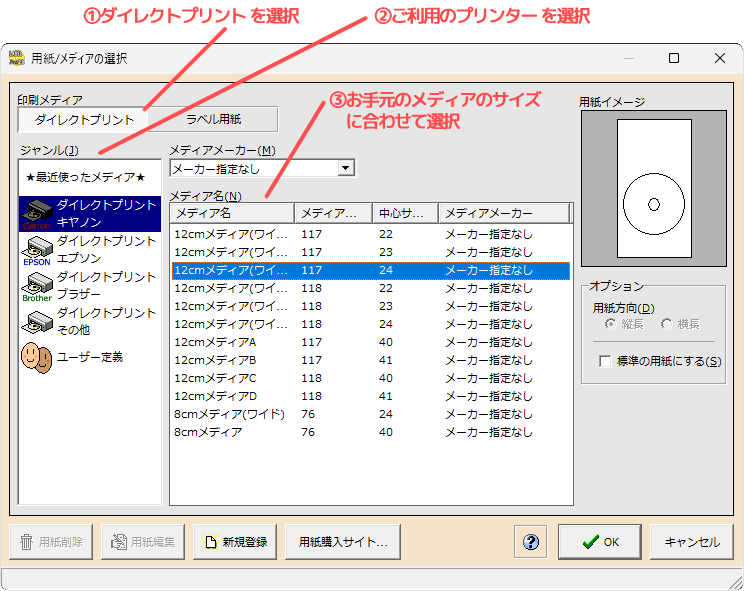
- デザインの編集が完了しましたら、[ 印刷 ]をクリックします。「CDラベルの印刷」画面が表示されます。[ プリンタ設定 ]をクリックします。

- 「プリンタの設定」画面が表示されます。プリンタ名を選択して、[ プロパティ ]をクリックします
下図のような画面が表示されることを確認し、ディスク用紙が選択されていることを確認します。
※表示されていない場合はこちらをご参照ください。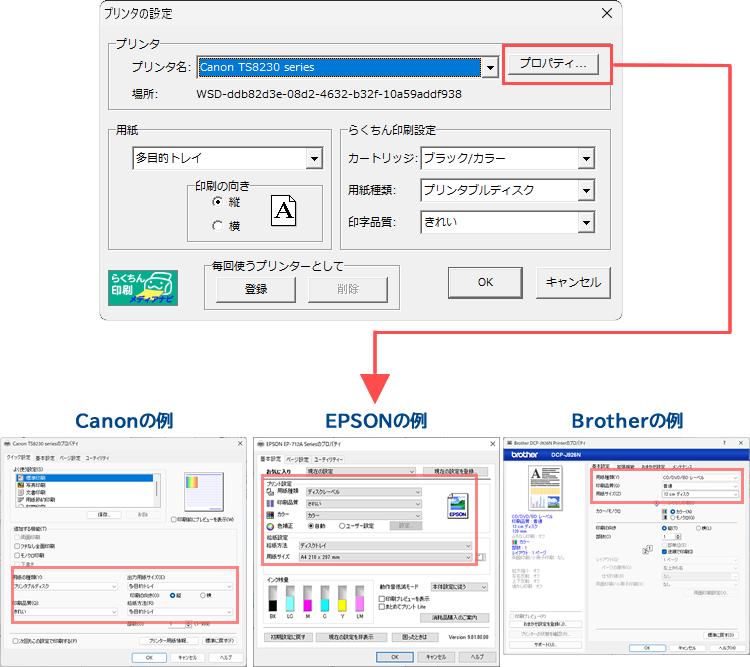
- 「プリンタの設定」画面に戻り、[ OK ]をクリックします。印刷が開始されます。
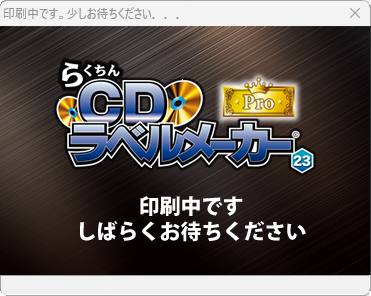
- プリンターでの印刷操作に移ります。ご使用のプリンターの画面の指示に従って進めてください。
はじめにプリンター付属のディスク印刷用のトレイを用意し、プリンタブルメディア(印刷用のディスク)をセットします。
※トレイの収納場所は機種によって異なります。ご使用のプリンターの取扱説明書をご覧ください。 - プリンター側で印刷の準備が整いましたら、ディスク印刷用のトレイをプリンターにセットします。
- プリンター側で印刷を開始します。
プリンタードライバーのインストールについて
CDやDVDなどのメディアに直接印刷する際には、プリンターメーカーから配布されているプリンタードライバーをインストールする必要があります。
上記の手順の3.で以下のような画面が表示される場合は、正しいドライバーがインストールされていません。
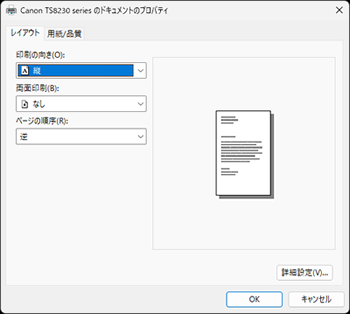
プリンタードライバーのインストール方法は、メーカー、機種によって異なります。詳細はご使用のプリンターの取扱説明書や各メーカーのホームページをご参照ください。
プリンタードライバーのインストールに関するお問い合わせは、ご使用のプリンターメーカーへ直接お問い合わせください。
Canon
- キヤノンインクジェットプリンター/スキャナーの公式サポートサイト
- 【インクジェットプリンター】ドライバーのダウンロード方法
- ソフトウェアダウンロード
- マニュアルダウンロード
- 商品・サービスのお問い合わせ
